Anaconda中Python版本切换的技巧
发布时间: 2024-04-16 14:39:20 阅读量: 109 订阅数: 60 


python版本切换
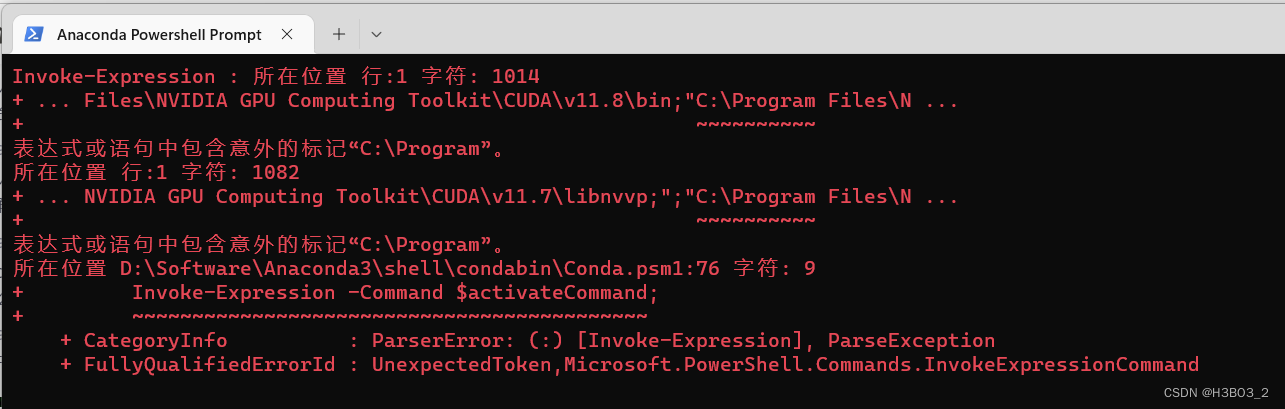
# 1. 理解Anaconda
Anaconda 是一个用于数据科学和机器学习的开源软件发行版,集成了 Python 和众多常用库。其起源可以追溯到计算机科学家 Travis Oliphant 创建的 NumPy 和 SciPy 库。Anaconda 的主要特点包括拥有强大的包管理系统 conda、易于创建和管理虚拟环境、包含了大量常用数据科学工具等。安装 Anaconda 非常简单,只需从官方网站下载对应操作系统的安装包,按照步骤进行安装即可。Anaconda 在数据分析、机器学习项目中广泛使用,为用户提供了便捷而强大的开发环境。
# 2. Anaconda管理环境
在使用Anaconda时,一个重要的功能是能够管理不同的Python环境。通过创建新的环境、安装和管理软件包,以及处理依赖关系,我们能够更灵活地组织和使用Python环境,满足不同项目的需求。
#### 1. 创建新环境
创建新的Python环境是一项基本操作,让我们了解如何使用Anaconda来完成这个任务。
1. 使用conda创建新环境
通过conda命令可以轻松创建新的Python环境。首先打开终端(或Anaconda Prompt),运行以下命令:
```bash
conda create --name myenv python=3.7
```
这将创建一个名为myenv的新环境,并指定Python版本为3.7。等待环境创建完成后,可以激活该环境进行使用。
2. 激活和退出环境
要激活刚创建的环境,在终端中运行以下命令:
- Windows:
```bash
activate myenv
```
- macOS/Linux:
```bash
source activate myenv
```
要退出当前环境,可以使用以下命令:
- Windows:
```bash
deactivate
```
- macOS/Linux:
```bash
source deactivate
```
3. 安装额外软件包
在激活环境后,可以使用conda命令来安装需要的软件包。例如,要安装numpy包,可以运行:
```bash
conda install numpy
```
#### 2. 管理环境包依赖
管理环境的软件包依赖性是保持环境干净和高效的关键。
1. 导出和导入环境
要导出当前环境中所有已安装的软件包列表,可以运行以下命令:
```bash
conda list --export > environment.yml
```
然后,要在另一个地方创建相同的环境,可以运行:
```bash
conda create --name newenv --file environment.yml
```
2. 更新和移除包
要更新环境中的软件包,可以使用以下命令:
```bash
conda update packagename
```
要移除一个已安装的包,可以运行:
```bash
conda remove packagename
```
3. 查看环境列表和信息
可以通过以下命令查看所有已创建的环境列表:
```bash
conda env list
```
另外,要查看特定环境中的软件包信息,可以运行以下命令:
```bash
conda list --name myenv
```
以上是管理Anaconda环境的基本操作,掌握这些技巧能够让Python开发变得更加灵活和高效。
# 3. Python版本管理
Python的不同版本可能会在语法、标准库等方面存在一些差异,而Anaconda作为一个Python的集成环境,可以帮助我们更方便地管理不同版本的Python。在本章节中,我们将探讨Anaconda中Python版本的相关内容,包括默认版本、如何切换版本等。
#### Anaconda默认Python版本
在安装Anaconda时,默认会包含一个特定版本的Python。了解当前使用的Python版本以及Anaconda对Python 2和Python 3的支持是很重要的。
1. 查看当前Python版本
在命令行中输入以下命令可以查看当前使用的Python版本:
```bash
python --version
```
或者使用以下命令:
```bash
conda list python
```
2. Anaconda中的Python 2与Python 3
Anaconda默认情况下通常会安装Python 3,因为Python 2已经在2020年停止维护。但对于一些旧项目或者特殊需求,仍然可能需要使用Python 2版本。
#### 切换Python版本
在Anaconda中,可以通过conda命令来管理不同版本的Python,让我们来看看如何进行切换操作。
1. 使用conda更改Python版本
要在Anaconda中使用conda更改Python版本,可以按照以下步骤操作:
首先,列出可用的Python版本:
```bash
conda search "^python$" --info
```
然后,安装特定版本的Python(比如Python 3.8):
```bash
conda install python=3.8
```
最后,验证Python版本是否更改成功:
```bash
python --version
```
2. 手动切换Python版本
如果需要手动切换Python版本,可以通过创建和激活不同的环境来实现。首先,创建一个新的Python 2环境:
```bash
conda create -n py2_env python=2.7
```
然后,激活该环境:
```bash
conda activate py2_env
```
现在,您已经成功切换到Python 2环境。要切换回Python 3环境,可以使用以下命令:
```bash
conda activate base
```
通过以上方法可以轻松管理不同版本的Python,满足不同项目的需求。
# 4. 配置Jupyter Notebook
Jupyter Notebook 是一个交互式笔记本,广泛用于数据分析、机器学习等领域。在本章节中,我们将学习如何配置 Jupyter Notebook,并管理 Jupyter Kernel。
#### 启动Jupyter Notebook
启动 Jupyter Notebook 是使用 Anaconda 进行数据科学工作的重要步骤之一。以下是几种常见的启动方式:
1. **命令行启动**
在命令行中输入 `jupyter notebook`,然后按下回车键,即可启动 Jupyter Notebook 服务器,并在默认浏览器中打开 Notebook 的 dashboard。
2. **使用Anaconda Navigator启动**
Anaconda Navigator 是 Anaconda 提供的可视化界面工具,在其界面中可以直接启动 Jupyter Notebook 服务。
3. **配置Jupyter密码**
在启动 Jupyter Notebook 之后,首次访问服务器时,系统会要求设置 Jupyter 密码,用于保护 Notebook 的安全性。
#### Jupyter Kernel管理
Jupyter Kernel 是 Jupyter Notebook 的核心部分,它负责执行代码,并与 Notebook 交互。以下是关于 Jupyter Kernel 的管理:
1. **查看和安装Kernel**
在 Jupyter Notebook 中,您可以查看当前可用的 Kernel,也可以安装新的 Kernel。通过 `jupyter kernelspec list` 命令可以列出当前安装的 Kernel。
2. **删除不需要的Kernel**
如果您不再需要某个 Kernel,可以通过 `jupyter kernelspec remove <kernel_name>` 来删除该 Kernel。
3. **切换Kernel**
在 Jupyter Notebook 中,您可以通过界面来切换使用不同的 Kernel,以便于执行不同版本的代码或使用不同的 Python 环境。
通过上述步骤,我们可以轻松地配置 Jupyter Notebook,并灵活管理 Jupyter Kernel,提高数据科学工作的效率和便捷性。
#### 流程图示例
```mermaid
graph LR
A[启动Jupyter Notebook] --> B[命令行启动]
A --> C[使用Anaconda Navigator启动]
B --> D[打开Notebook的dashboard]
A --> E[配置Jupyter密码]
E --> F[首次访问服务器需设置密码]
A --> G[Jupyter Kernel管理]
G --> H[查看和安装Kernel]
G --> I[删除不需要的Kernel]
G --> J[切换Kernel]
```
在本章节中,我们深入学习了如何配置 Jupyter Notebook 并进行 Jupyter Kernel 的管理,这是 Python 数据科学工作中的关键步骤之一。通过合理的配置和管理,可以让我们更加高效地进行数据分析和机器学习任务。
# 5. 实际应用案例
在本章节中,我们将探讨在实际工作中使用Anaconda管理Python版本的案例,并给出一些最佳实践建议。通过这些案例,我们可以更好地理解如何利用Anaconda进行Python版本管理,以及在创建和管理环境时遵循的最佳实践。
1. **切换Python版本的常见场景**
1. **兼容旧代码**:
- **场景描述**:您有一个Python 2编写的旧项目,需要在Python 3上运行。
- **解决方案**:使用Anaconda创建一个Python 2环境,以便在不同版本之间无缝切换。
```python
# 创建Python 2环境
conda create --name py2env python=2.7
# 激活Python 2环境
conda activate py2env
```
2. **使用特定库**:
- **场景描述**:您需要同时使用一个只支持Python 3.7的库和一个只支持Python 3.8的库。
- **解决方案**:创建两个不同版本的Python环境,以在不同需求下切换。
```python
# 创建Python 3.7环境
conda create --name py37env python=3.7
# 创建Python 3.8环境
conda create --name py38env python=3.8
```
2. **最佳实践建议**
1. **维护多个环境**:
- 在不同项目中使用不同的环境,确保依赖之间不会干扰,同时更好地管理项目间的Python版本差异。
2. **高效利用Anaconda管理Python版本**:
- 尽可能使用conda命令进行环境管理,包括创建、激活、切换环境,以及安装和更新依赖包,以保持环境干净有序。
通过上述实际案例和最佳实践建议,我们可以更好地利用Anaconda管理Python版本,灵活应对不同项目的需求,同时保持环境清晰有序,提高开发效率和代码可维护性。在实际工作中,遵循这些建议可以让我们更轻松地管理Python环境,避免版本冲突和依赖问题的困扰。
0
0





